KontrolPack을 사용하여 네트워크를 통해 컴퓨터 연결/제어

KontrolPack을 사용하여 네트워크의 컴퓨터를 손쉽게 제어하세요. 서로 다른 운영 체제를 사용하는 컴퓨터를 손쉽게 연결하고 관리하세요.
System Monitoring Center는 사용자가 중요한 시스템 정보를 보는 데 사용할 수 있는 깔끔하고 작은 앱입니다. 이 가이드에서는 컴퓨터에 소프트웨어를 설치하는 방법과 사용 방법을 보여줍니다.

Linux에 시스템 모니터링 센터 설치
System Monitoring Center는 Ubuntu, Debian , Arch Linux , Fedora , OpenSUSE 및 기타 Linux 운영 체제를 지원합니다. 그러나 앱은 소프트웨어 리포지토리에 포함되어 있지 않습니다. 대신 공식 웹 사이트에서 다운로드하여 설치해야 합니다.
Linux 컴퓨터에서 System Monitoring Center를 작동시키려면 먼저 Linux 데스크탑에서 터미널 창을 여십시오. 키보드에서 Ctrl + Alt + T를 눌러 터미널 창을 시작합니다 . 또는 앱 메뉴에서 "터미널"을 검색하여 실행합니다.
터미널 창을 열고 사용할 준비가 된 상태에서 설정을 시작할 수 있습니다. 사용하는 Linux OS와 일치하는 아래의 설치 지침에 따라 컴퓨터에 System Monitoring Center를 설치하십시오.
우분투
System Monitoring Center를 Ubuntu에서 작동시키려면 공식 웹 사이트에서 최신 DEB 패키지를 다운로드하십시오 . 아래의 wget 다운로드 명령을 사용하여 다운로드할 수 있습니다 .
wget https://sourceforge.net/projects/system-monitoring-center/files/v1.1.0/system-monitoring-center_1.1.0_all.deb/download -O ~/Downloads/system-monitoring-center_1.1.0_all. 뎁
System Monitoring Center DEB 패키지를 컴퓨터에 다운로드한 후 아래의 apt install 명령을 사용하여 설치합니다.
cd ~/다운로드/
sudo apt 설치 ./system-monitoring-center_1.1.0_all.deb
데비안
System Monitoring Center는 Debian에서 작동하지만 설정하려면 공식 DEB 패키지를 다운로드해야 합니다. Debian에서 System Monitoring Center를 사용하려면 다음 wget 다운로드 명령을 사용하십시오.
wget https://sourceforge.net/projects/system-monitoring-center/files/v1.1.0/system-monitoring-center_1.1.0_all.deb/download -O ~/Downloads/system-monitoring-center_1.1.0_all. 뎁
DEB 패키지가 다운로드되면 컴퓨터에서 dpkg 명령을 사용하여 설치합니다. 이 명령은 데비안에서 패키지를 설정합니다.
cd ~/다운로드/
sudo dpkg -i 시스템 모니터링 센터_1.1.0_all.deb
패키지가 컴퓨터에 설치되면 설치 프로세스 중에 종속성 문제를 수정 해야 합니다.
sudo apt-get 설치 -f
아치 리눅스
System Monitoring Center는 공식 다운로드 페이지에서 Arch Linux용으로 사용할 수 없습니다. 그러나 사용자가 잡고 설정할 수 있는 AUR 패키지가 있습니다 .
설치 프로세스를 시작하려면 pacman -S 명령을 사용하고 "git" 및 "base-devel" 패키지를 설정하십시오. 이러한 패키지는 AUR과 상호 작용하는 데 필요합니다.
sudo 팩맨 -S git base-devel
두 패키지를 설정한 후 git clone 명령을 사용하여 Trizen AUR 도우미 도구를 가져옵니다. 그런 다음 makepkg 명령을 사용하여 시스템에 설치하십시오 .
자식 클론 https://aur.archlinux.org/trizen.git
CD 트라이젠/
makepkg -sri
Trizen 앱이 설정되면 이를 사용하여 컴퓨터에 시스템 모니터링 센터를 설치할 수 있습니다.
trizen -S 시스템 모니터링 센터
페도라
Fedora Linux 시스템에 System Monitoring Center 앱을 설치하려면 RPM 패키지를 컴퓨터에 다운로드하고 dnf install 명령을 사용하여 설치해야 합니다.
wget 설치 https://sourceforge.net/projects/system-monitoring-center/files/v1.1.0/system-monitoring-center-1.1.0-1.noarch.rpm/download -O system-monitoring-center-1.1 .0-1.noarch.rpm
sudo dnf 설치 시스템 모니터링 센터-1.1.0-1.noarch.rpm
오픈수세
OpenSUSE에서 System Monitoring Center 앱을 얻으려면 wget 다운로드 명령을 사용하고 최신 RPM 패키지를 가져옵니다. 그런 다음 zypper install 명령을 사용하여 작동시키십시오.
wget 설치 https://sourceforge.net/projects/system-monitoring-center/files/v1.1.0/system-monitoring-center-1.1.0-1.noarch.rpm/download -O system-monitoring-center-1.1 .0-1.noarch.rpm
sudo zypper 설치 시스템 모니터링 센터-1.1.0-1.noarch.rpm
시스템 모니터링 센터를 사용하여 Linux 시스템에 대한 정보 얻기
System Monitoring Center 앱을 사용하여 Linux 시스템에 대한 정보를 얻으려면 앱을 실행해야 합니다. 앱 메뉴에서 "System Monitoring Center"를 검색하여 컴퓨터에서 실행합니다.
성능
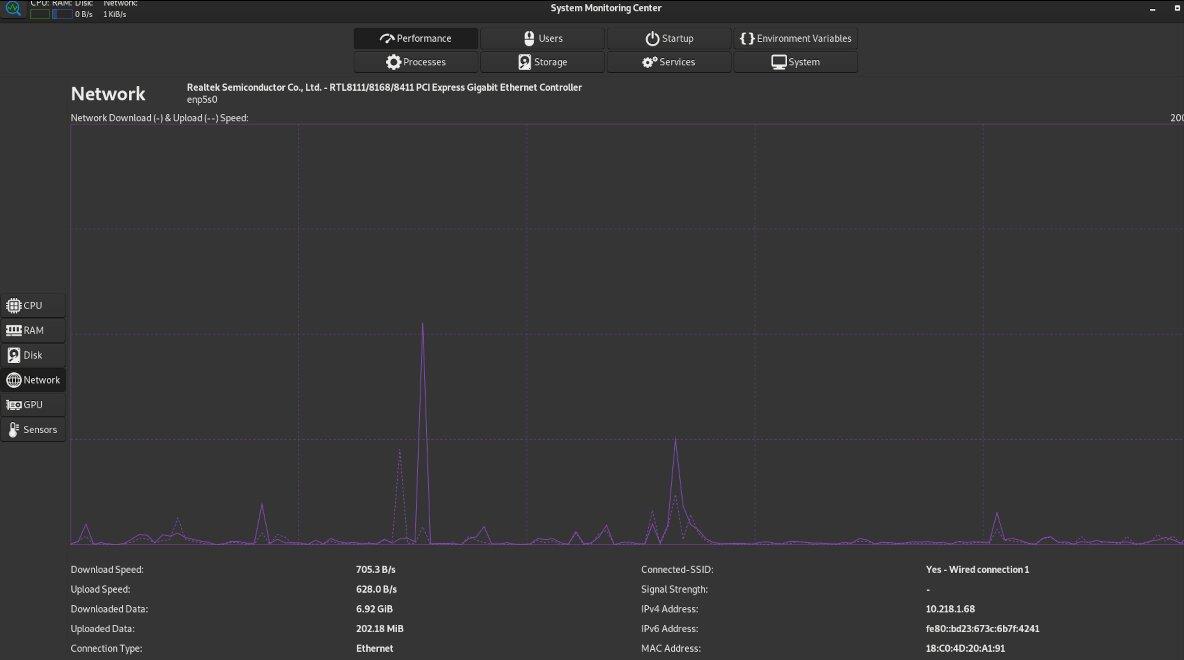
System Monitoring Center에서 컴퓨터의 성능을 보려면 "성능" 버튼을 클릭하십시오. 이 버튼을 선택하면 "CPU" 섹션에서 CPU, "RAM" 섹션에서 RAM, "디스크" 섹션에서 디스크, "네트워크"에서 네트워킹 정보를 볼 수 있습니다. 영역, "GPU" 영역의 GPU 정보 및 "Sensors" 영역의 하드웨어 감지 정보.
사용자

Linux 시스템의 사용자에 대한 정보가 필요하십니까? 그렇다면 System Monitoring Center에서 "사용자" 버튼을 찾으십시오. 그런 다음 클릭하여 사용자를 봅니다. 여기에서 Linux 시스템에서 사용 가능한 모든 사용자 목록과 그에 대한 정보를 볼 수 있습니다.
시작

시작 시 Linux PC에서 실행되는 항목을 관리하고 싶습니까? 그렇다면 System Monitoring Center 내부의 "시작" 섹션을 클릭하십시오. 일단 시작하면 시작 항목 목록이 표시됩니다.
시작 항목 목록을 살펴보고 시작 항목에서 제거하려는 항목을 선택 취소하십시오.
환경 변수
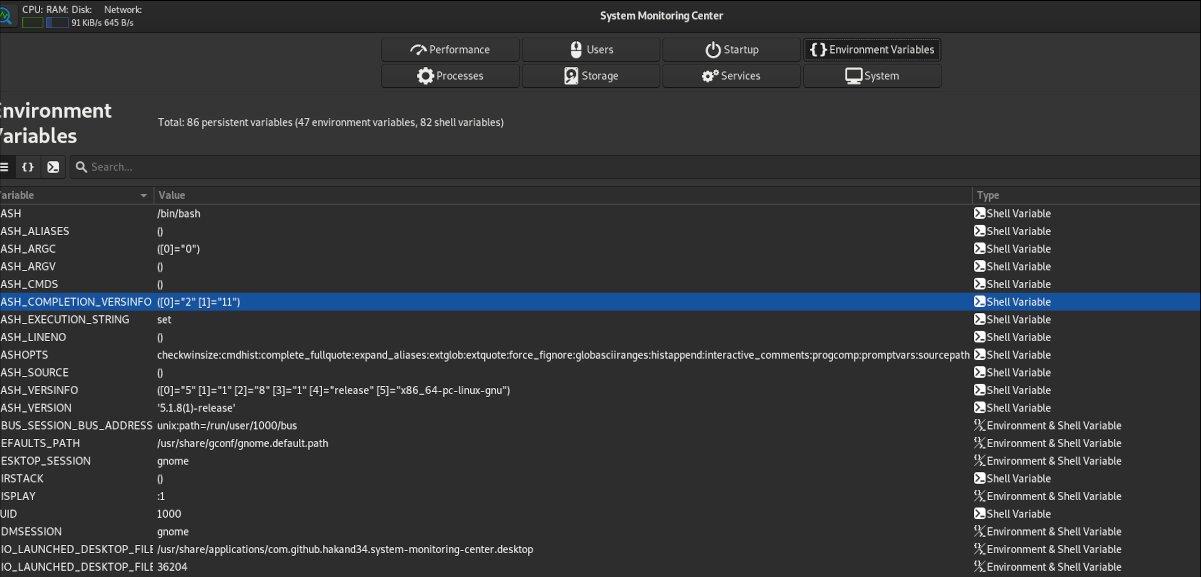
환경 변수 관리는 대부분의 사용자가 Linux에서 수행해야 하는 작업이 아니지만 System Monitoring Center에서 수행할 수 있습니다. 변수를 수정하려면 "환경 변수" 섹션을 클릭하십시오. 그런 다음 목록에 표시된 변수를 수정합니다.
프로세스

System Monitoring Center를 사용하여 시스템에서 실행 중인 프로세스를 관리하려면 마우스로 "프로세스" 버튼을 클릭하십시오. 그런 다음 실행 중인 프로세스 목록을 살펴보고 마우스 오른쪽 버튼을 클릭하여 중지, 다시 시작 또는 수정합니다.
저장
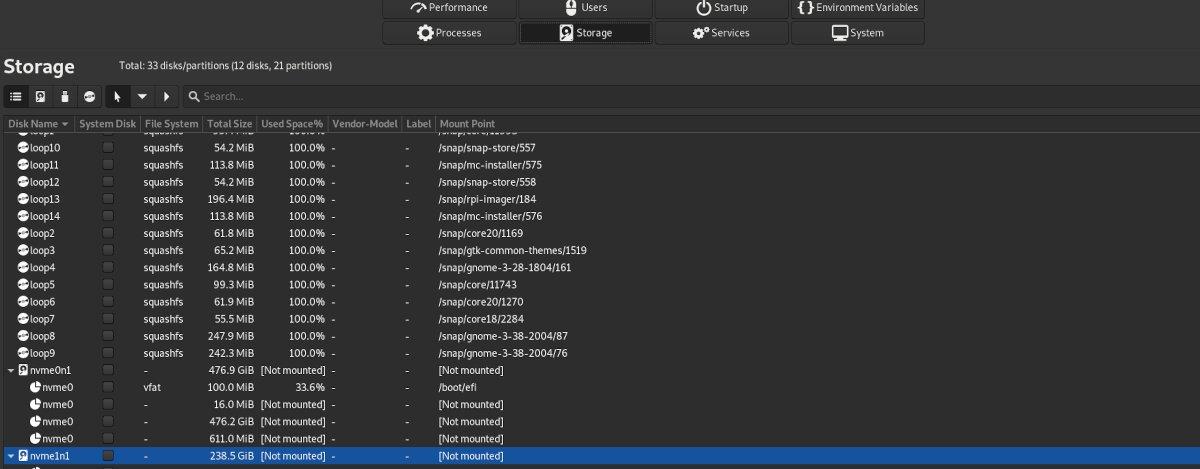
System Monitoring Center 앱 내부의 Linux PC에서 연결된 저장 장치를 보려면 "Storage"를 클릭하십시오. "Storage" 버튼을 선택하면 저장 장치 목록이 표시됩니다.
System Monitoring Center에서 저장 장치를 마운트하려면 해당 장치를 마우스 오른쪽 버튼으로 클릭하십시오. 그런 다음 "마운트"옵션을 선택하십시오. 마운트를 해제하려면 "마운트 해제"를 선택하십시오.
서비스
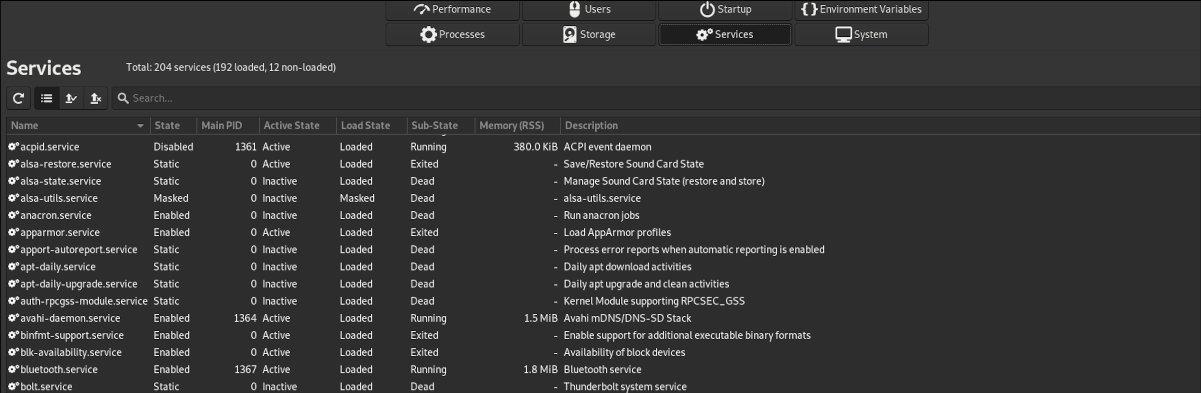
Linux 컴퓨터에서 실행되는 서비스를 조작해서는 안 되지만(Linux에서 서비스가 작동하는 방식을 알지 못하는 경우) System Monitoring Center 앱은 서비스를 수정할 수 있습니다.
컴퓨터의 시스템 서비스를 수정하려면 "서비스" 버튼을 클릭하십시오. 그런 다음 서비스 목록을 살펴보고 수정하려는 서비스를 찾으십시오.
체계

컴퓨터(커널, OS 등)에 대한 정보를 보려면 “시스템” 버튼을 클릭하십시오. 이 버튼을 선택하면 앱에서 시스템 정보의 전체 출력물을 볼 수 있습니다.
KontrolPack을 사용하여 네트워크의 컴퓨터를 손쉽게 제어하세요. 서로 다른 운영 체제를 사용하는 컴퓨터를 손쉽게 연결하고 관리하세요.
반복되는 작업을 자동으로 수행하고 싶으신가요? 버튼을 여러 번 수동으로 클릭하는 대신, 앱이 자동으로 실행되도록 하면 더 좋지 않을까요?
iDownloade는 BBC iPlayer 서비스에서 DRM 없는 콘텐츠를 다운로드할 수 있는 크로스 플랫폼 도구입니다. 두 영상 모두 .mov 형식으로 다운로드할 수 있습니다.
우리는 Outlook 2010의 기능을 매우 자세히 다루었지만 2010년 6월 이전에는 출시되지 않으므로 Thunderbird 3를 살펴볼 시간입니다.
누구나 가끔은 휴식이 필요합니다. 흥미로운 게임을 찾고 있다면 Flight Gear를 한번 플레이해 보세요. 무료 멀티 플랫폼 오픈소스 게임입니다.
MP3 Diags는 음악 오디오 컬렉션의 문제를 해결하는 최고의 도구입니다. MP3 파일에 태그를 지정하고, 누락된 앨범 커버 아트를 추가하고, VBR을 수정할 수 있습니다.
Google Wave와 마찬가지로 Google Voice는 전 세계적으로 큰 화제를 불러일으켰습니다. Google은 우리의 소통 방식을 바꾸는 것을 목표로 하고 있으며,
Flickr 사용자가 사진을 고화질로 다운로드할 수 있는 도구는 많지만, Flickr Favorites를 다운로드할 수 있는 방법이 있을까요? 최근에
샘플링이란 무엇입니까? 위키피디아에 따르면 "음반의 일부 또는 샘플을 가져와 악기나 기타 도구로 재사용하는 행위입니다.
Google 사이트는 사용자가 Google 서버에 웹사이트를 호스팅할 수 있도록 하는 Google의 서비스입니다. 하지만 한 가지 문제가 있습니다. 백업 기능이 내장되어 있지 않다는 것입니다.



![FlightGear 비행 시뮬레이터를 무료로 다운로드하세요 [재밌게 즐기세요] FlightGear 비행 시뮬레이터를 무료로 다운로드하세요 [재밌게 즐기세요]](https://tips.webtech360.com/resources8/r252/image-7634-0829093738400.jpg)




